Die Demnächst-Ansicht bietet dir eine Vogelperspektive auf deine Woche und ermöglicht es dir, alle anstehenden Aufgaben an einem Ort zu organisieren. Überprüfe deine Pläne für Tage, Wochen, Monate und sogar bis zu zwei Jahre im Voraus!
Aufgaben in der Demnächst-Ansicht überprüfen
Zeige alle Aufgaben an, die in den nächsten 7 Tagen (und darüber hinaus) in all deinen Projekten anstehen.
Kleiner Tipp
Als Todoist Pro- oder Business-User kannst du deine Aufgaben in einem Kalender-Layout nach Monat oder Woche sortiert anzeigen. Mehr erfahren
- Klicke in der Seitenleiste auf Demnächst.
- Scrolle durch die Liste, um Aufgaben zu sehen, die für ein beliebiges Datum in der Zukunft geplant sind.
- Klicke auf den aktuellen Monat, um zu einem vergangenen oder zukünftigen Datum zu springen. Du siehst dann die für dieses Datum geplanten Aufgaben.
- Klicke oben rechts auf die nach links oder rechts zeigenden Pfeil-Button, um eine andere Woche anzuzeigen.
- Klicke oben rechts auf den Button Heute, um zum heutigen Datum zurückzukehren.
Aufgaben planen
Plane Fälligkeitstermine in kürzester Zeit, damit du genau weißt, was auf dich zukommt.
- Klicke in der Seitenleiste auf Demnächst.
- Scrolle in der Aufgabenliste nach unten oder verwende oben die Wochenauswahl, um zu einem beliebigen Datum in der Zukunft zu springen.
- Klicke auf + Aufgabe hinzufügen, um eine Aufgabe für den ausgewählten Tag zu erstellen.
Aufgaben umplanen
Plane Aufgaben um, um volle Tage in der Woche zu vermeiden. Ziehe in Todoist eine Aufgabe über die Demnächst-Ansicht und zu ihrem neuen Datum, um deinen Zeitplan übersichtlich und realistisch zu gestalten.
Bestehende Aufgaben: Ziehe die Aufgabe zu ihrem neuen Datum, oder setze den Cursor auf die Aufgabe, klicke auf das Planer-Symbol und wähle ein neues Fälligkeitsdatum.
Überfällige Aufgaben: Klicke oben rechts auf Umplanen.
Zukünftige Ereignisse anzeigen oder ausblenden
Wenn du den Todoist Pro- oder Business-Plan nutzt, hast du in der Demnächst-Ansicht Zugriff auf das Kalender-Layout. Wähle dort, ob du alle zukünftigen Ereignisse deiner wiederkehrenden Aufgaben im Kalender anzeigen oder ausblenden möchtest.
Um die zukünftigen Ereignisse deiner Aufgaben anzuzeigen oder auszublenden, klicke oben rechts auf Ansicht. Schalte dann Zukünftige Ereignisse ein oder aus.
Hinweis
Wenn das Listen- oder Board-Layout auf das Projekt angewendet wird, siehst du nur das nächste Ereignis der Aufgabe.
Best Practices für die Demnächst-Ansicht
Sobald du dich an die Planung deiner Woche gewöhnt hast, wird die Demnächst-Ansicht zu einem großartigen Werkzeug, um auf das Erreichte zurückzublicken und proaktiv Aufgaben für die kommende Woche zu planen. Hier sind einige Tipps und Best Practices zum Ausprobieren:
Aufgaben vertagen, die mehr Zeit benötigen
Wenn eine Aufgabe mehr Zeit zur Erledigung benötigt, verschiebe sie auf die nächste Woche, indem du die Verschieben-Option im Aufgabenplaner verwendest.
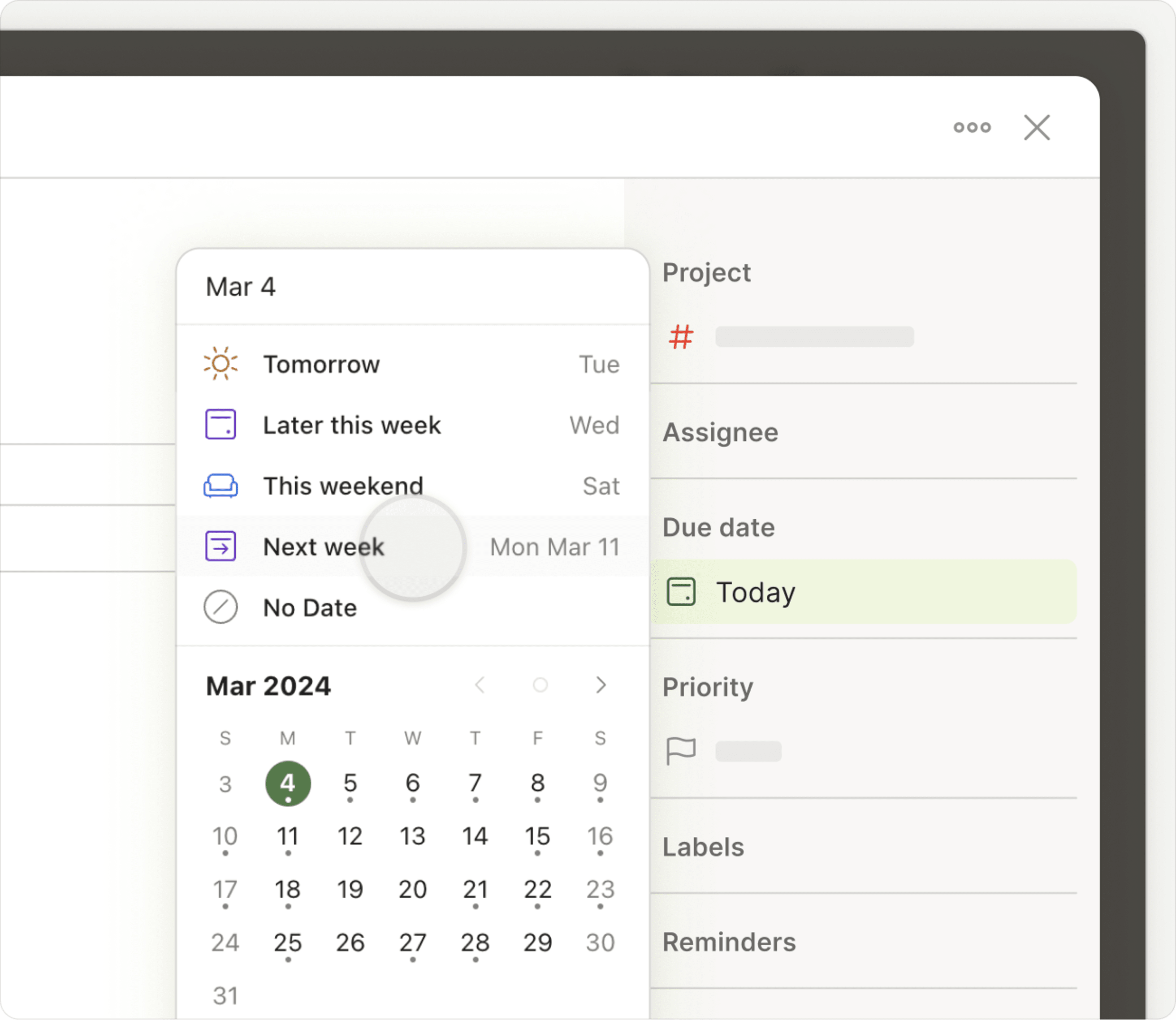
Anstehende Termine überprüfen
Es ist hilfreich, einen Überblick über bevorstehende Termine zu haben, damit du deine Woche effizient planen kannst. Besonders praktisch ist dies, wenn du deinen Kalender mit Todoist synchronisiert hast.
Um sicherzustellen, dass du dringende Aufgaben nicht vergisst, füge eine Fälligkeitszeit hinzu und setze eine Erinnerung.
Wiederkehrende Aufgabe für Wochenüberblicke erstellen
Möchtest du am Freitagabend deine Fortschritte durchgehen oder lieber am Sonntagmorgen die bevorstehenden Aufgaben planen? Richte eine wöchentlich wiederkehrende Aufgabe mit dem Namen „Woche planen“ ein, damit sie fester Bestandteil deines Zeitplans wird.
Kontaktiere uns
Wenn du Probleme hast, die Demnächst-Ansicht zum Erstellen oder Planen von Todoist-Aufgaben zu nutzen, kontaktiere uns. Wir – Stacey, Sergio, Stef und unsere 14 anderen Teammitglieder – helfen dir gerne!
